Win10系统更改锁屏界面显示应用的图文详细教程
随着电脑硬件和软件的不断升级,微软的Windows也在不断升级,从架构的16位、16+32位混合版(Windows9x)、32位再到64位, 系统版本从最初的Windows 1.0 到大家熟知的Windows 95、Windows 98、Windows ME、Windows 2000、Windows 2003、Windows XP、Windows Vista、Windows 7、Windows 8、Windows 8.1、Windows 10 和 Windows Server服务器企业级操作系统,不断持续更新,微软一直在致力于Windows操作系统的开发和完善。现在最新的正式版本是Windows 10。
我们在用Win10系统时会发现它的功能多且强大,所以很多操作需要我们认真去学习。比如,由于Win10系统可支持在锁屏界面显示应用状态,所以不少用户都希望能够让自己喜欢的应用显示在锁屏界面上。那么,这该如何操作呢?下面,小编就向大家分享Win10系统更换锁屏界面显示应用的具体方法。
具体方法:
1、点击开始按钮,选择“设置”;
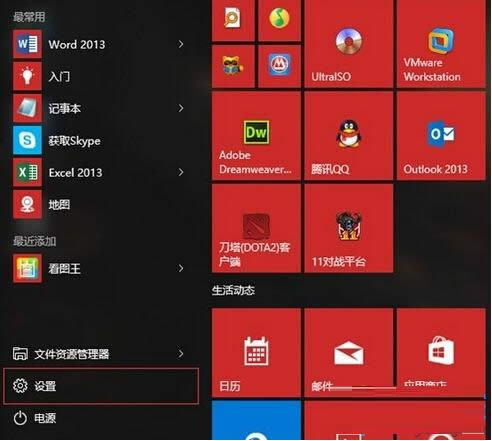
2、点击“个性化”;
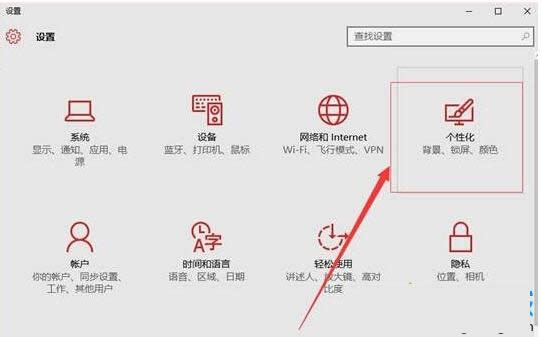
3、选择“锁屏界面”,然后点击“选择显示详细状态的应用”和“选择要现实快速状态的应用”;
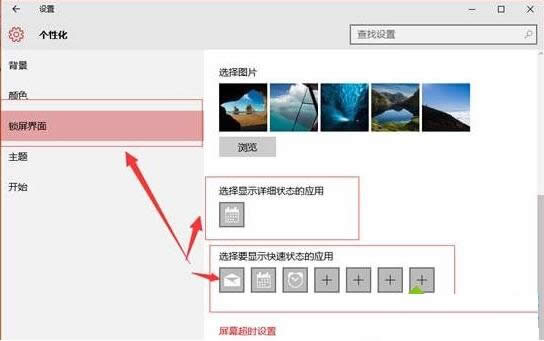
4、在列表中选择即可;
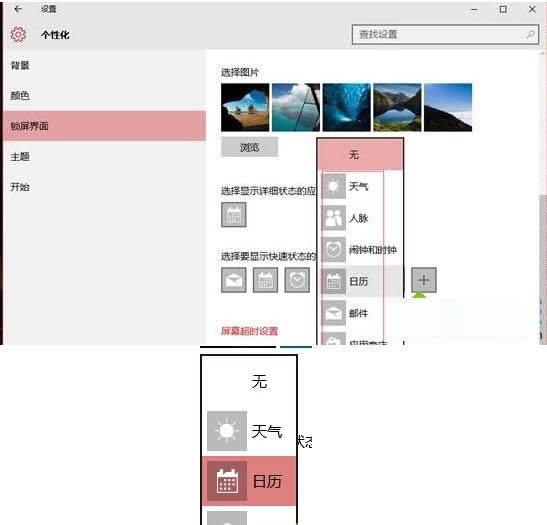
5、更改完后(以天气为例),在锁屏界面能看到当前的天气信息。
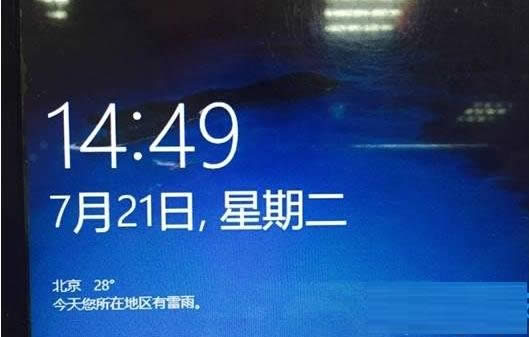
通过上面步骤操作,我们就能够成功更换win10锁屏界面上显示的应用了,更多有关系统问题尽在小鱼一键重装系统官网。
Microsoft Windows,是美国微软公司研发的一套操作系统,它问世于1985年,起初仅仅是Microsoft-DOS模拟环境,后续的系统版本由于微软不断的更新升级,不但易用,也慢慢的成为家家户户人们最喜爱的操作系统。